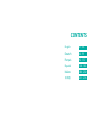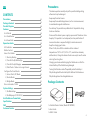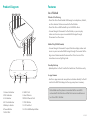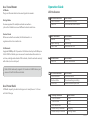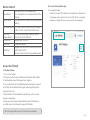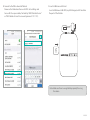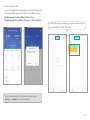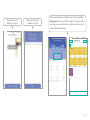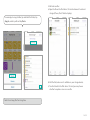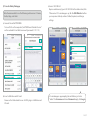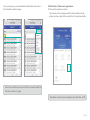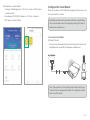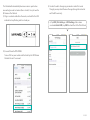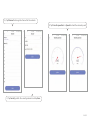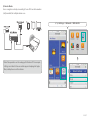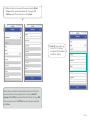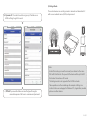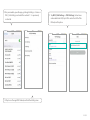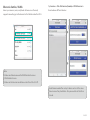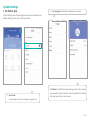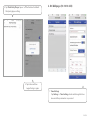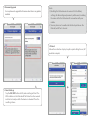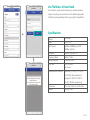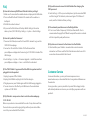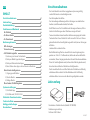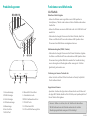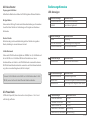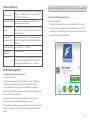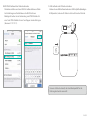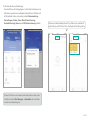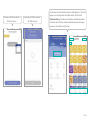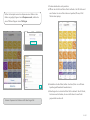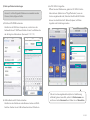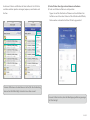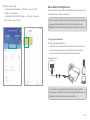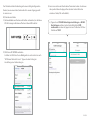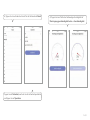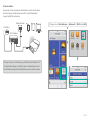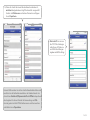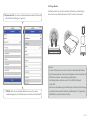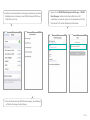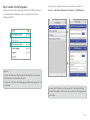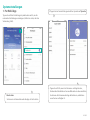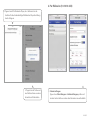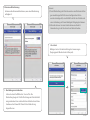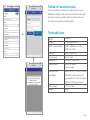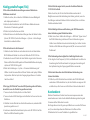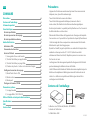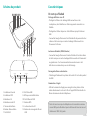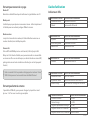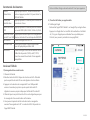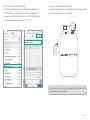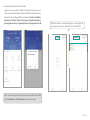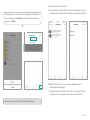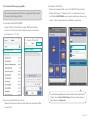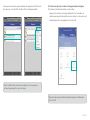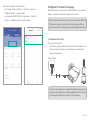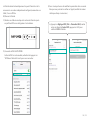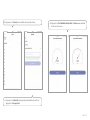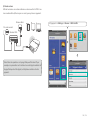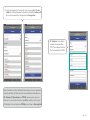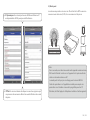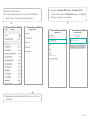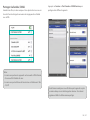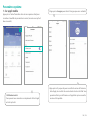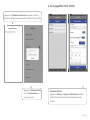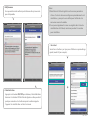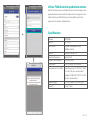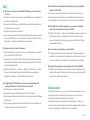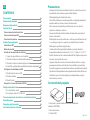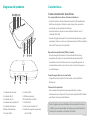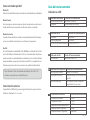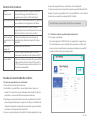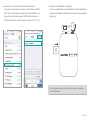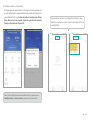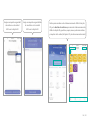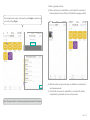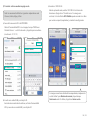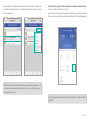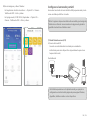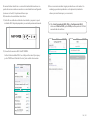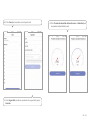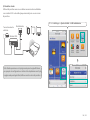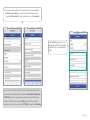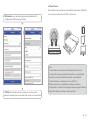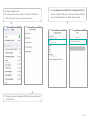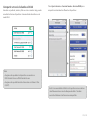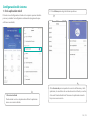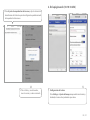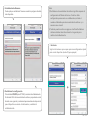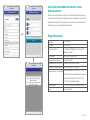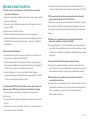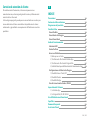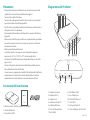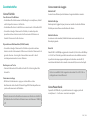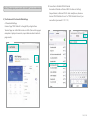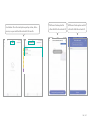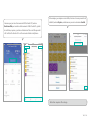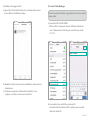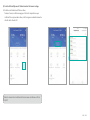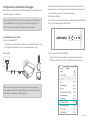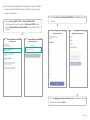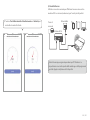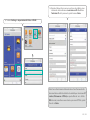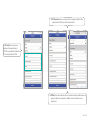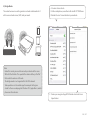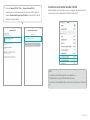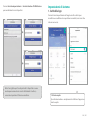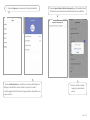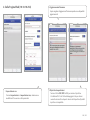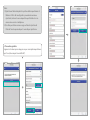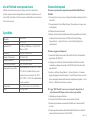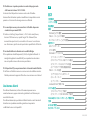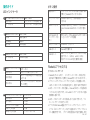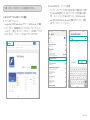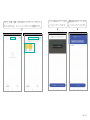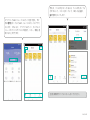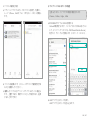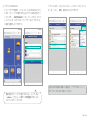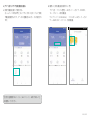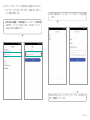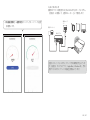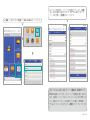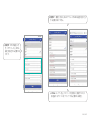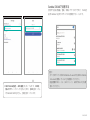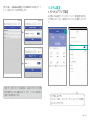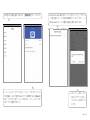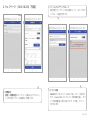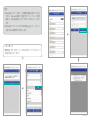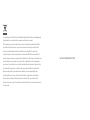La pagina sta caricando ...

CONTENTS
01 - 45
46 - 91
92 - 137
138 - 183
184 - 230
231 - 276
English
Deutsch
Français
Español
Italiano
La pagina sta caricando ...
La pagina sta caricando ...
La pagina sta caricando ...
La pagina sta caricando ...
La pagina sta caricando ...
La pagina sta caricando ...
La pagina sta caricando ...
La pagina sta caricando ...
La pagina sta caricando ...
La pagina sta caricando ...
La pagina sta caricando ...
La pagina sta caricando ...
La pagina sta caricando ...
La pagina sta caricando ...
La pagina sta caricando ...
La pagina sta caricando ...
La pagina sta caricando ...
La pagina sta caricando ...
La pagina sta caricando ...
La pagina sta caricando ...
La pagina sta caricando ...
La pagina sta caricando ...
La pagina sta caricando ...
La pagina sta caricando ...
La pagina sta caricando ...
La pagina sta caricando ...
La pagina sta caricando ...
La pagina sta caricando ...
La pagina sta caricando ...
La pagina sta caricando ...
La pagina sta caricando ...
La pagina sta caricando ...
La pagina sta caricando ...
La pagina sta caricando ...
La pagina sta caricando ...
La pagina sta caricando ...
La pagina sta caricando ...
La pagina sta caricando ...
La pagina sta caricando ...
La pagina sta caricando ...
La pagina sta caricando ...
La pagina sta caricando ...
La pagina sta caricando ...
La pagina sta caricando ...
La pagina sta caricando ...
La pagina sta caricando ...
La pagina sta caricando ...
La pagina sta caricando ...
La pagina sta caricando ...
La pagina sta caricando ...
La pagina sta caricando ...
La pagina sta caricando ...
La pagina sta caricando ...
La pagina sta caricando ...
La pagina sta caricando ...
La pagina sta caricando ...
La pagina sta caricando ...
La pagina sta caricando ...
La pagina sta caricando ...
La pagina sta caricando ...
La pagina sta caricando ...
La pagina sta caricando ...
La pagina sta caricando ...
La pagina sta caricando ...
La pagina sta caricando ...
La pagina sta caricando ...
La pagina sta caricando ...
La pagina sta caricando ...
La pagina sta caricando ...
La pagina sta caricando ...
La pagina sta caricando ...
La pagina sta caricando ...
La pagina sta caricando ...
La pagina sta caricando ...
La pagina sta caricando ...
La pagina sta caricando ...
La pagina sta caricando ...
La pagina sta caricando ...
La pagina sta caricando ...
La pagina sta caricando ...
La pagina sta caricando ...
La pagina sta caricando ...
La pagina sta caricando ...
La pagina sta caricando ...
La pagina sta caricando ...
La pagina sta caricando ...
La pagina sta caricando ...
La pagina sta caricando ...
La pagina sta caricando ...
La pagina sta caricando ...
La pagina sta caricando ...
La pagina sta caricando ...

184 / 185
Servicio de atención al cliente
Para obtener más información, visite www.ravpower.com o
www.hootoo.com, o descargue la guía del usuario y el rmware más
recientes de los sitios web.
Si tiene alguna pregunta, puede ponerse en contacto con nosotros por
correo electrónico. Estamos encantados de ayudarle con los temas
relacionados y garantizarle una experiencia satisfactoria con nuestros
productos.
IT
Precauzioni
Contenuto della confezione
Diagramma del prodotto
Caratteristiche
Come FileHub
Come Router da Viaggio
Come Power Bank
Guida al Funzionamento
Indicatori LED
Controllo Tasto
Accesso a FileHub
1) Backup con un Tasto
2) Trasferimento File tramite Mobile App
3) Trasferimento File tramite Pagina Web
4) Scatto di Foto/ripresa di Video tramite la Fotocamera in-App
Congurazione del Router da Viaggio
1) Modalità Access Point (AP)
2) Modalità Router
3) Modalità Bridge
Condivisione tramite Samba / DLNA
Impostazioni di Sistema
1) Su Mobile App
2) Su Pagina Web (10-10.10-254)
Uso di FileHub come Power bank
Speciche
Domande frequenti
Assistenza Clienti
186
186
187
188
188
188
189
190
190
191
191
191
192
201
204
206
206
211
216
219
221
221
224
228
228
229
230
INDICE

186 / 187
Precauzioni
Il dispositivo funziona correttamente solo con la tensione nominale
specicata; in caso contrario, potrebbe danneggiarsi.
Tenere lontano da fonti di calore.
Tenere lontano da apparecchi elettrici (come un forno a microonde)
per evitare interferenze elettromagnetiche.
Non far cadere: Il prodotto potrebbe non funzionare correttamente se
sottoposto a forti urti o vibrazioni.
Disconnettere l'alimentazione del dispositivo in presenza di fulmini o
temporali.
Mantenere asciutto: Questo prodotto non è impermeabile e potrebbe
presentare anomalie se immerso in acqua o esposto a un ambiente
estremamente umido.
Mantenere pulite le porte di carica.
Se inattivo, riporlo in un luogo con una temperatura ambiente
compresa tra 15°C e 25°C (59°F e 77°F; evitare luoghi caldi o
estremamente freddi). Ripetere questa procedura almeno una volta
ogni sei mesi.
Caricare il dispositivo durante la carica di FileHub potrebbe causare
danni alla batteria interna di FileHub.
L'accensione e lo spegnimento ripetuti di FileHub quando la batteria è
completamente scarica riduce la durata della batteria. Le batterie
completamente scariche devono essere caricate prima dell'uso.
Contenuto della confezione
1 x Router wireless Filehub (modello: RP-WD009)
1 x Guida dell’utente
1 x Cavo Micro USB C
ModelRP-WD009
RAVPOWER FILEHUB WIRELESS ROUTER
User Guide
123456
7 8 9
10
5G
SD
11
SD
SD USB
12 13
Diagramma del Prodotto
1. Indicatore Internet
2. Indicatore Wi-Fi
3. Indicatore 5G
4. Indicatore Scheda SD
5. Indicatore Batteria
6. Tasto di Alimentazione
7. Porta USB A
8. Porta Micro USB C
9. Foro di Ripristino
10. Porta RJ45 Ethernet
11. Tasto Wi-Fi
12. Slot per Scheda SD
13. Tasto di Backup da SD a USB
2.4G/5G

188 / 189
8. Porta Micro USB C
9. Foro di Ripristino
10. Porta RJ45 Ethernet
11. Tasto Wi-Fi
12. Slot per Scheda SD
13. Tasto di Backup da SD a USB
Caratteristiche
Come FileHub
Condivisione File Wireless
- Condividere le dalla memoria USB collegata a smartphone, tablet
o altri dispositivi connessi a FileHub.
- Condividere le da un hub USB con un massimo di 4 chiavette USB.
- Connettere Google Chromecast a FileHub, in modo da poter
riprodurre video e brani musicali sulla memoria USB connessa
tramite Chromecast sullo schermo.
Riproduzione Multimediale (DLNA/Samba)
- Connettere Google Chromecast a FileHub e riprodurre video e
brani musicali sulla memoria USB connessa tramite Chromecast sul
grande schermo. Si consiglia di connettere meno di 3 utenti
contemporaneamente in caso di blocco.
Backup con un Tasto
- Caricare facilmente le foto della scheda SD sul disco rigido/sulla
chiavetta.
Fotocamera in-App
- Utilizzare la fotocamera in-app per salvare foto e video
direttamente sulla scheda SD tramite l'app RAV FileHub per liberare
spazio nella memoria del telefono.
Nota: Assicurarsi che il telefono sia connesso alla stessa rete Wi-Fi
di FileHub e che la distanza di trasmissione sia inferiore a 10 M/32,
8 ft.
Come router da viaggio
Modalità AP
Inserire il cavo Ethernet per trasformare il segnale cablato in wireless.
Modalità Bridge
Niente più costi aggiuntivi per più connessioni di rete: basta utilizzare
FileHub per connettere e condividere reti diverse.
Modalità Router
Se connesso ad un modem, FileHub funziona come normale, ma in un
formato più grande.
Rete 5G
Velocità Wi-Fi a 300 Mbps aggiornata su banda 2,4 GHz e no a 433 Mbps
su 5 GHz. Con FileHub, è possibile convertire una rete cablata in wireless
in pochissimo tempo oppure collegare ed estendere una rete Wi-Fi,
nonché condividere la rete in modo sicuro con altri (non come hotspot).
Nota: La modalità 5 GHz supporta solo router 5G o Wi-Fi 5G se
collegato con il cavo Ethernet.
Come Power Bank
Capacità di 6700 mAh; in grado di caricare la maggior parte di
smartphone 1 -2 volte con una carica completa.

190 / 191
Indicatore Internet
Acceso in bianco
Spento
Connesso a Internet
Disconnesso da Internet
Stato di funzionamento
Indicatore Wi-Fi
Lampeggiante
Arresto del lampeggio
Fisso
Stato di funzionamento
Inizializzazione in corso
Connessione in corso
Connesso a Wi-Fi
Indicatore 5G
Acceso Wi-Fi 5G connessa
Stato di funzionamento
Lettura o scrittura scheda SD
Stato di funzionamento
Scheda SD inserita
Impossibile eettuare il backup o
errore
Indicatore scheda SD
Acceso in bianco
Lampeggiante in bianco
Rosso
Estado de funcionamiento
≥ 30%
< 30%
< 10%
Carica
Spegnimento in corso
Indicatore batteria
Acceso in bianco
Acceso in rosso
Rapido lampeggio in rosso
Lampeggiante ogni 2 secondi
Lampeggiante ogni 0,5 secondi
Guida al Funzionamento
Indicatori LED
Tasto di alimenta-
zione
Premere per accendere/spegnere power bank;
Tenere premuto per 4-5s per abilitare il WiFi del
Filehub
Supporto no a SDXC 2 TB
Supporto trasferimento dati su chiavetta USB e
unità HDD (FAT32, exFAT, NTFS)Fornisce
corrente in uscita 1 A ai dispositivi compatibili
Caricare FileHub Trasferimento dati con
dispositivi micro USB
Premere per avviare la copia e il backup dei dati
dalla scheda SD all’HDD USB
Tenere premuto per 3 secondi per passare tra
le modalità 2,4 GHz/5 GHz/Wi-Fi 5 GHz e 2,4
GHz
Tenere premuto per 5 secondi per ripristinare
le impostazioni predenite
Foro di Ripristino
Tasto modalità
Wi-Fi
Tasto di backup
SDtoUSB
Slot per scheda SD
Porta micro USB C
Porta USB A
Controllo Tasto
Accesso a FileHub
1) Backup con un tasto
1. Accendere FileHub.
2. Inserire la chiavetta/il disco rigido e la scheda SD. Attendere che
l'indicatore della scheda SD cessi di lampeggiare e diventi sso.
3. Tenere premuto il tasto di backup da SD a USB per circa 5 secondi
nché l'indicatore della scheda SD non lampeggia di nuovo, per
che Filehub sta leggendo la scheda SD.
4. Attendere che l'indicatore della scheda SD cessi di lampeggiare,
quindi il backup con un tasto è completato.
5. Ora è possibile controllare la cartella di backup denominata “SD
backup” (Backup HSD) nella chiavetta/nel disco rigido tramite
l'app RAV FileHub.

192 / 193
Nota: Il le originale presente nella scheda SD non viene eliminato.
2) Trasferimento File tramite Mobile App
A. Download dell’app
Cercare l'app "RAV FileHub" su Google Play o Apple Store.
Toccare l'app nei risultati di ricerca e installa. (Non esiste app per
computer o laptop al momento; è possibile accedere tramite la
pagina web).
B. Connettersi alla Rete WiFi di FileHub
Accendere FileHub e attivare il Wi-Fi. Andare su Settings
(Impostazioni) e attivare il Wi-Fi sullo smartphone, trovare e
toccare “RAV-FileHub-2G-xxxx” o “RAV-FileHub-5G-xxxx” per
connettersi (password: 11111111).

194 / 195
Nota: Assicurarsi che vi sia suciente capacità di batteria per
l’uso del dispositivo.
C. Inserimento di un USB Drive e una Scheda SD
Inserire una unità USB o un HDD USB (qualsiasi memoria USB) e una
scheda SD nelle porte di Filehub.
SD
Nota: Se un altro dispositivo è stato connesso in precedenza,
prima andare su Impostazioni -> Logout e connettere di nuovo.
D. Accesso e Trasferimento di File
Toccare per eseguire l’app. Nella homepage, si possono osservare il
livello della batteria, la capacità totale e disponibile della scheda SD
e dell’unità USB (se presente), Gestione file, Impostazioni, Video,
Foto, Musica, Backup foto, Backup contatti, Fotocamera e
Backup scheda SD.

196 / 197
Eettuare il backup dei le
sull’unità USB/sulla scheda SD.
Eettuare il backup dei contatti
sull’unità USB/sulla scheda SD.
Controllare i le sullo smartphone per tipo: video, foto e
musica, v o per cartella della scheda SD/chiavetta.

Scorrere per passare tra memoria USB/scheda SD, toccare
Gestione file per accedere alla memoria USB/scheda SD, quindi
visualizzare, copiare, spostare ed eliminare le e cartelle presenti
sull’unità/sulla scheda SD e sulla memoria dello smartphone.
198 / 199
Ad esempio, per copiare una cartella, toccare e tenere premuta la
cartella, toccare Copia a, selezionare un percorso e toccare Incolla.
Nota: Non copiare i le a lungo.

200 / 201
E. Modica e Salvataggio dei File
a) Aprire il le sulla chiavetta/scheda SD e spostarlo nella memoria
interna (iPhone, iPad/tablet o laptop).
(b) Modicare il le (assicurarsi che sia modicabile sul dispositivo di
archiviazione).
(c) Trasferirlo nuovamente sulla chiavetta/scheda SD; si può
scegliere se sostituire o salvare come nuovo le.
Nota: Si consiglia di utilizzare i seguenti browser: Chrome, Firefox,
Edge e Safari.
3) Transfer File by Webpage
a) Connettere il Wi-Fi di RP-WD009
Attivare il Wi-Fi sul computer, trovare “RAVPower FileHub-2G
-xxxx” sull'elenco di reti e fare clic per connettersi (password:
11111111).
b) Inserimento di una unità USB e una scheda SD
Accendere FileHub e attivare il Wi-Fi, quindi inserire una unità
USB e una scheda SD.

202 / 203
c) Accedere a 10.10.10.254
Aprire un browser, quindi digitare 10.10.10.254 nella barra degli
indirizzi (fare clic su " Consenti accesso " se appare una nestra).
Sull’interfaccia di RAV FileHub è necessario accedere ai dati per
sezione/cartella (Esplora risorse) e modicare le impostazioni.
Se appare una nestra che richiede una verica, immettere
"admin" per Nome utente e lasciare il campo Password vuoto,
quindi fare clic su Accedi.
Nota: Cancellare la cache del browser in caso di errore durante
la prima connessione, quindi riprovare.
È possibile visualizzare, copiare, spostare ed eliminare le e cartelle
sull'unità/sulla scheda SD e sulla memoria dello smartphone.

204 / 205
Nota: Assicurarsi che la distanza di trasmissione sia inferiore a 10 m/
32,8 ft.
4) Scatto di Foto/Ripresa di Video tramite la Camera in-App
A) Scatto e archiviazione di foto o video
Toccare Camera sulla homepage e il tasto di acquisizione per
scattare foto o riprendere video; i dati vengono automaticamente
salvati nella scheda SD.

206 / 207
5G
SD
Congurazione del Router da Viaggio
Alimentare il router tramite il cavo USB in dotazione e utilizzarlo come
router da viaggio in 3 modalità.
Nota: Assicurarsi che il router sia acceso e disporre di suciente
carica della batteria. Si consiglia di visualizzare la pagina web
ruotando lo schermo dello smartphone in orizzontale.
Nota: Ad esempio, eseguire le operazioni sulla mobile app. Le
impostazioni sono simili a quelle della pagina web per PC Windows,
Mac Apple, smartphone o altri dispositivi.
1) Modalità Access Point (AP)
A) Info sulla modalità AP
Connettere una rete cablata al router per cambiarla in wireless per
più dispositivi (specialmente per l'uso temporaneo in rete).
Rete cablata
FileHub diventerà automaticamente un access point durante la
connessione a un router impostato correttamente (ad esempio, in
un hotel). Basta eseguire le seguenti operazioni
B) Accendere FileHub.
C) Inserire un cavo di rete dal router e attendere che l'indicatore blu
Wi-Fi cessi di lampeggiare e diventi sso.
D) Connettere il Wi-Fi di RP-WD009
Attivare il Wi-Fi sullo smartphone, quindi cercare e toccare
"RAVPower FileHub-2G-xxxx" per eettuare la connessione.

208 / 209
E) Non è necessario modicare alcun parametro in questa modalità,
ma è possibile controllarli nell'app (modicare i valori per ogni
campo, se necessario).
a) Toccare Impost. WiFi_Disk -> Impostazioni Wi-Fi,
selezionare o lasciare deselezionato Nascondi SSID, quindi
toccare Nome del dispositivo DLAN per controllare l’SSID di
FileHub.
b) Toccare Percorso del servizio DLAN per modicare il canale
di rete.
c) Toccare Aggiunge al massimo 5 percorsi, cambiare i protocolli
di sicurezza e toccare Salva.

210 / 211
d) Toccare Test della velocità di trasferimento -> Velocità per
controllare la velocità di rete.
5G
SD
Nota: Ad esempio, eseguire le operazioni per PC Windows. Le
impostazioni sono simili a quelle della mobile app e della pagina web
per Mac Apple, smartphone o altri dispositivi.
2) Modalità Router
Utilizzare un router normale per eettuare la connessione ad un
modem ADSL o via cavo (autonomo) per l’uso di più dispositivi.
Presa di
corrente
Modem ADSL
Rete cablata

212 / 213
a) Toccare Settings-> impostazioni di Rete -> WLAN.
b) Quando il dispositivo è connesso ad una rete cablata, viene
selezionato automaticamente entrata con fili. Modicare
l’indirizzo IP e altri parametri, quindi toccare Salva.
Nota: Consultare l'amministratore di rete o fare riferimento alla
documentazione dell’utente della rete cablata per selezionare IP
statico, IP dinamico o PPPoE per questo Rlehub. Se si utilizza
DSL Internet, immettere nome utente e password PPPoE, quindi
fare clic su Salva.

214 / 215
a) IP statico: È necessario
andare alle impostazioni
TCP/IP e specicare l’indirizzo
IP e le impostazioni DNS.
b) IP dinamico: Non è necessario assegnare indirizzi IP o
impostazioni DNS per il funzionamento.
c) PPPoE: Se necessario, fare clic su un'icona che passa attraverso un
processo di connessione che utilizza un nome utente e una
password.

216 / 217
5G
SD
3) Bridge Mode
The router borrows an existing wireless network and broadcasts it
with a new network name (SSID) and password.
Note:
· Under this mode, you need to connect your device to the same
WiFi with the FileHub. The speed at the device will be just half of
that under the router or AP mode.
· The bridge mode is not supported for 5G WiFi network.
· Take operations on the mobile app for example. Settings are
similar to those on webpage for Windows PCs, Apple Macs, mobile
phones or other devices.
C. Toccare per eseguire l'app RAV FileHub e toccare l’icona
Impostazioni.
A. Inserire il cavo di rete.
B. Sullo smartphone, connettersi alla rete Wi-FI “RAVPower
FileHub-2G-xxxx” come indicato in precedenza.

218 / 219
D. Toccare Impost. WiFi_Disk -> Impostazioni Wi-Fi,
selezionare o lasciare deselezionato Nascondi SSID, quindi
toccare Nome del dispositivo DLAN per immettere l’SSID di
FileHub e toccare Salva.
Nota:
- Assicurarsi che tutti i dispositivi si connettano a
RVA-FileHub-2G-xxxx o RVA-FileHub-5G-xxxx.
- Assicurarsi che la distanza di trasmissione sia inferiore a 10 m/32,8
ft.
Condivisione tramite Samba / DLNA
Accedi a lmati, musica e foto a casa o in viaggio; supporta la connes-
sione di max. cinque dispositivi a Filehub tramite Wi-Fi.

220 / 221
Nota: Consigliato per l'uso da parte di 3 dispositivi o meno
contemporaneamente in caso di dati bloccati. Inoltre, è
necessario impostare il le come condiviso.
Toccare Servizio impostazioni -> Servizio Samba o DLNA Service
per condividere tra vari dispositivi.
Impostazioni di sistema
1. Utente ospite
È possibile accedere o semplicemente utilizzare l'app come
utente ospite.
1. Su Mobile App
Toccare l'icona Impostazioni nell'angolo in alto a destra per
visualizzare e modicare le impostazioni correlate (assicurarsi che
sia ben connesso).
La pagina sta caricando ...
La pagina sta caricando ...
La pagina sta caricando ...
La pagina sta caricando ...
La pagina sta caricando ...
La pagina sta caricando ...
La pagina sta caricando ...
La pagina sta caricando ...
La pagina sta caricando ...
La pagina sta caricando ...
La pagina sta caricando ...
La pagina sta caricando ...
La pagina sta caricando ...
La pagina sta caricando ...
La pagina sta caricando ...
La pagina sta caricando ...
La pagina sta caricando ...
La pagina sta caricando ...
La pagina sta caricando ...
La pagina sta caricando ...
La pagina sta caricando ...
La pagina sta caricando ...
La pagina sta caricando ...
La pagina sta caricando ...
La pagina sta caricando ...
La pagina sta caricando ...
La pagina sta caricando ...
La pagina sta caricando ...
La pagina sta caricando ...
-
 1
1
-
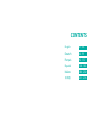 2
2
-
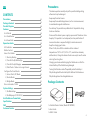 3
3
-
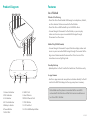 4
4
-
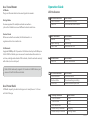 5
5
-
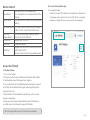 6
6
-
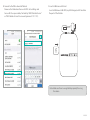 7
7
-
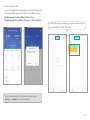 8
8
-
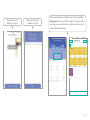 9
9
-
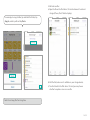 10
10
-
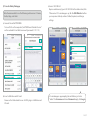 11
11
-
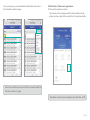 12
12
-
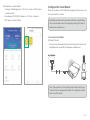 13
13
-
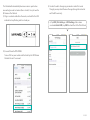 14
14
-
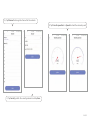 15
15
-
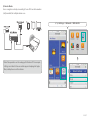 16
16
-
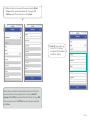 17
17
-
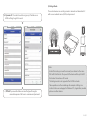 18
18
-
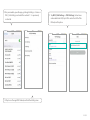 19
19
-
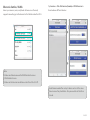 20
20
-
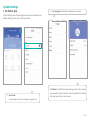 21
21
-
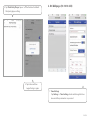 22
22
-
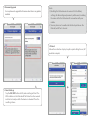 23
23
-
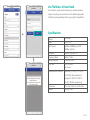 24
24
-
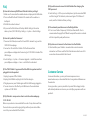 25
25
-
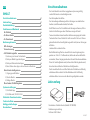 26
26
-
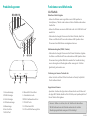 27
27
-
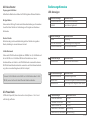 28
28
-
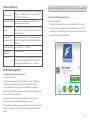 29
29
-
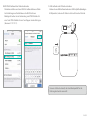 30
30
-
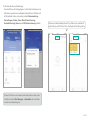 31
31
-
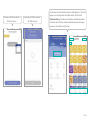 32
32
-
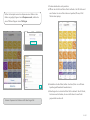 33
33
-
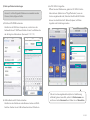 34
34
-
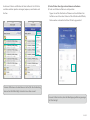 35
35
-
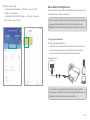 36
36
-
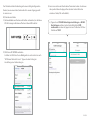 37
37
-
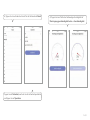 38
38
-
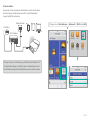 39
39
-
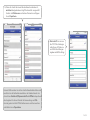 40
40
-
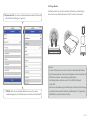 41
41
-
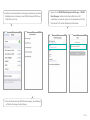 42
42
-
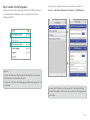 43
43
-
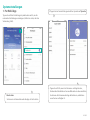 44
44
-
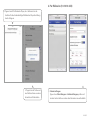 45
45
-
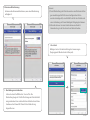 46
46
-
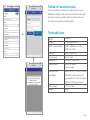 47
47
-
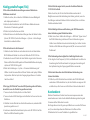 48
48
-
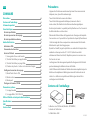 49
49
-
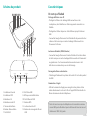 50
50
-
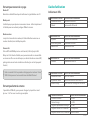 51
51
-
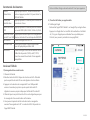 52
52
-
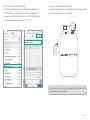 53
53
-
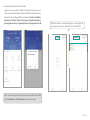 54
54
-
 55
55
-
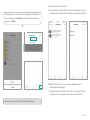 56
56
-
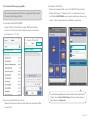 57
57
-
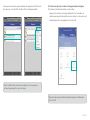 58
58
-
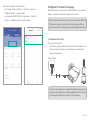 59
59
-
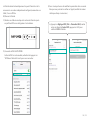 60
60
-
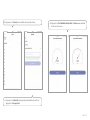 61
61
-
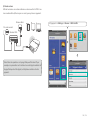 62
62
-
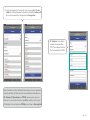 63
63
-
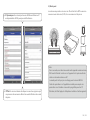 64
64
-
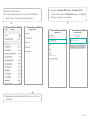 65
65
-
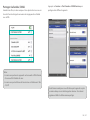 66
66
-
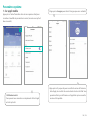 67
67
-
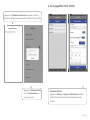 68
68
-
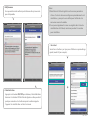 69
69
-
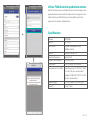 70
70
-
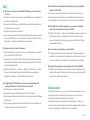 71
71
-
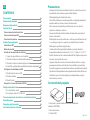 72
72
-
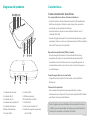 73
73
-
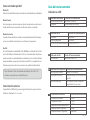 74
74
-
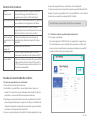 75
75
-
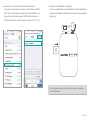 76
76
-
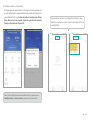 77
77
-
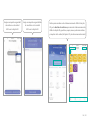 78
78
-
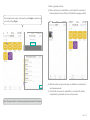 79
79
-
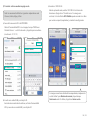 80
80
-
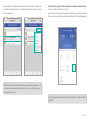 81
81
-
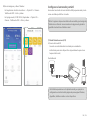 82
82
-
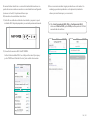 83
83
-
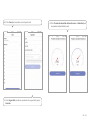 84
84
-
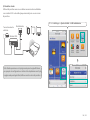 85
85
-
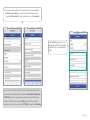 86
86
-
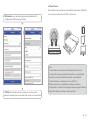 87
87
-
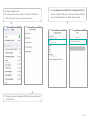 88
88
-
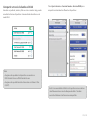 89
89
-
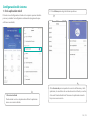 90
90
-
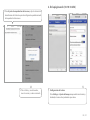 91
91
-
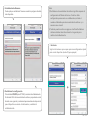 92
92
-
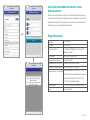 93
93
-
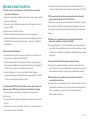 94
94
-
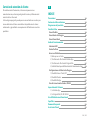 95
95
-
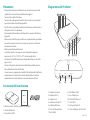 96
96
-
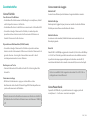 97
97
-
 98
98
-
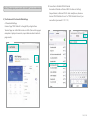 99
99
-
 100
100
-
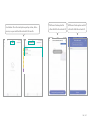 101
101
-
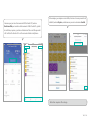 102
102
-
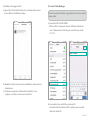 103
103
-
 104
104
-
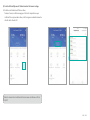 105
105
-
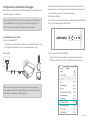 106
106
-
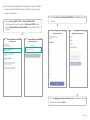 107
107
-
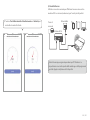 108
108
-
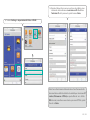 109
109
-
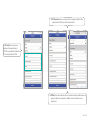 110
110
-
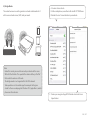 111
111
-
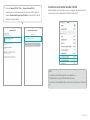 112
112
-
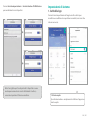 113
113
-
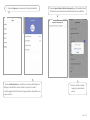 114
114
-
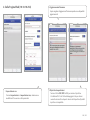 115
115
-
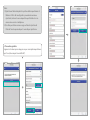 116
116
-
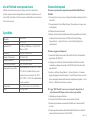 117
117
-
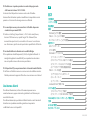 118
118
-
 119
119
-
 120
120
-
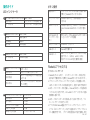 121
121
-
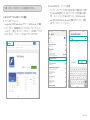 122
122
-
 123
123
-
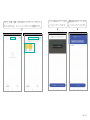 124
124
-
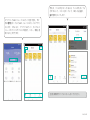 125
125
-
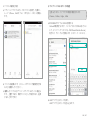 126
126
-
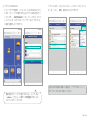 127
127
-
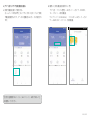 128
128
-
 129
129
-
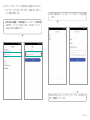 130
130
-
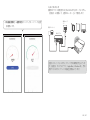 131
131
-
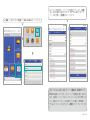 132
132
-
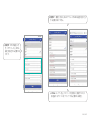 133
133
-
 134
134
-
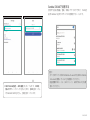 135
135
-
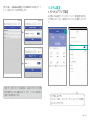 136
136
-
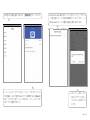 137
137
-
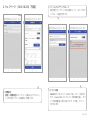 138
138
-
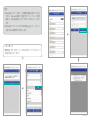 139
139
-
 140
140
-
 141
141
-
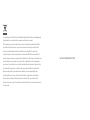 142
142
in altre lingue
- English: RAVPower RP-WD009 User manual
- français: RAVPower RP-WD009 Manuel utilisateur
- español: RAVPower RP-WD009 Manual de usuario
- Deutsch: RAVPower RP-WD009 Benutzerhandbuch
- 日本語: RAVPower RP-WD009 ユーザーマニュアル
Documenti correlati
-
RAVPower Filehub Manuale utente
-
RAVPower US-RP-PB125 Manuale utente
-
RAVPower UK RP-PB055-001 Guida utente
-
RAVPower US-RP-PC069-01 Manuale utente
-
RAVPower RP-PB165 Manuale utente
-
RAVPower US-RP-PC034-01 Guida utente
-
RAVPower US-RP-PC066-01 Manuale utente
-
RAVPower US-RP-PC083-01 Manuale utente
-
RAVPower US-RP-PC034-01 Manuale utente
-
RAVPower RP-PB33 LUSTER SERIES Easy Manual
Altri documenti
-
Crypto WER300N Quick User Manual
-
Marmitek Connect TS21 Manuale utente
-
LG LMX540EMW Manuale utente
-
LG LMX420EMW.ASWSBL Manuale utente
-
LG Q Q60 Manuale utente
-
LG K40 - LM-X420EMW Manuale utente
-
LG LMX520EMW Manuale del proprietario
-
LG LMX540EMW Manuale utente
-
LG LMX420EMW.ASWSBL Manuale utente
-
Acer S58 Guida Rapida